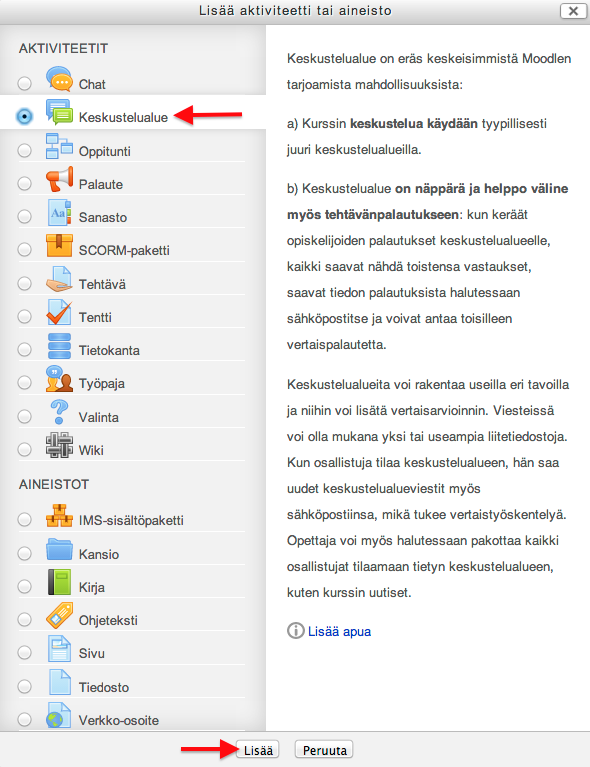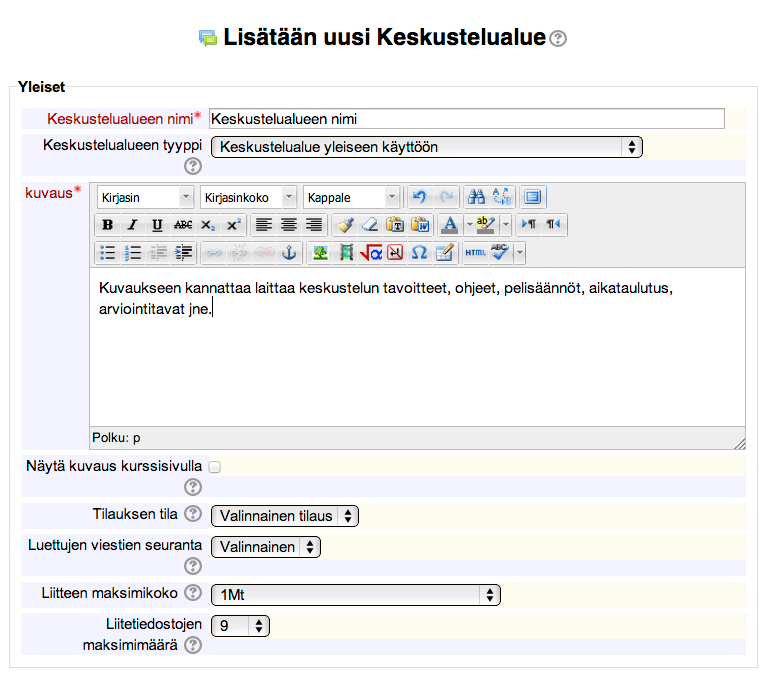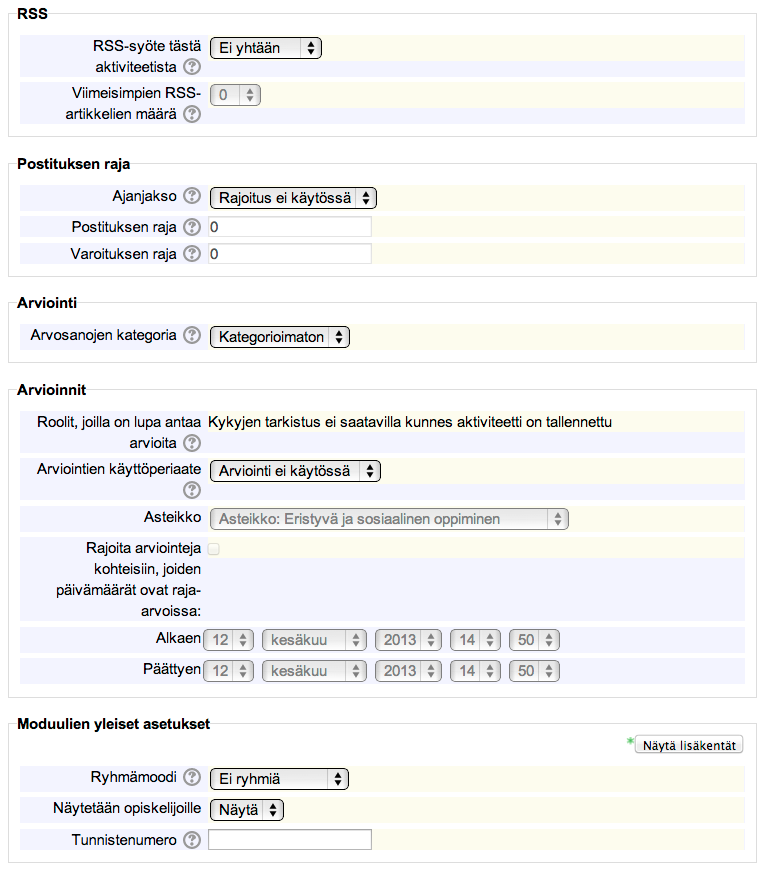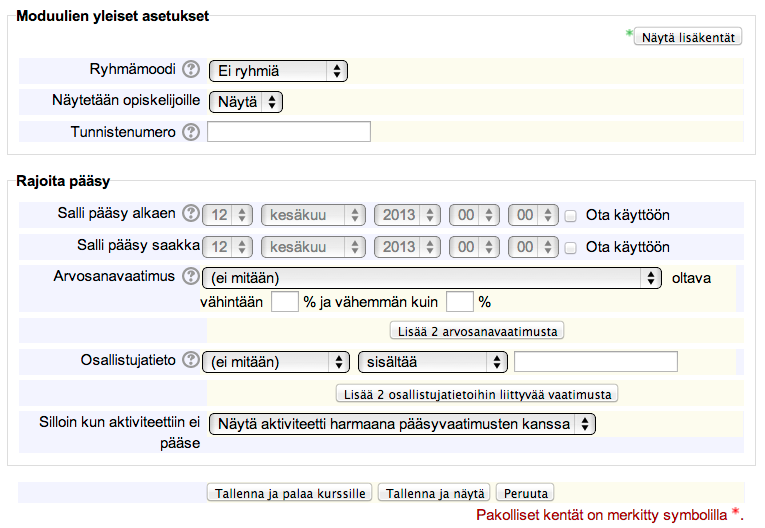Ero sivun ”Keskustelualue” versioiden välillä
Ei muokkausyhteenvetoa |
Ei muokkausyhteenvetoa |
||
| Rivi 1: | Rivi 1: | ||
{{Aktiviteetit}} | {{Aktiviteetit}} | ||
<div id="page"> | |||
<div id="main"> | |||
<div class="pageSectionHeader" id="main-header"> | |||
= Moodle : Keskustelualue = | |||
<div class="page-metadata"> | |||
This page last changed on 2013-10-08 by <font color="#0050B2">mzkoivis@helsinki.fi</font>. | |||
</div> | |||
</div> | |||
<div class="view" id="content"> | |||
<div class="wiki-content group" id="main-content"> | |||
<div> | |||
* [[Yleistä]] | |||
* [[Keskustelualueen yleisasetukset]] | |||
* [[Keskustelualueen lisäasetukset]] | |||
* [[Keskustelualueen käyttö opetuksessa]] | |||
* [[Usein kysyttyjä kysymyksiä]] | |||
</div> | |||
---- | ---- | ||
=== | Katso ohjevideo, miten lisätä keskustelualue kurssialueelle (huom. ohjevideo vanhaan 1.9 versioon, mutta asetukset melkein samat nykyisessä 2.3 versiossa) | ||
[[]] | |||
<div class="panelMacro"> | |||
{| border="1" | |||
|- | |||
|[[Image:information.png|information.png]] | |||
| | |||
Jos et ole aivan varma, kannattaako sinun käyttää juuri keskustelualuetta, käy [[vertailemassa eri tehtävänteettämisvaihtoehtoja]]. | |||
Keskustelualueen [[käytön suunnittelusta]] ja [[hyödyntämisestä]] opetuksen aikana on olemassa omat ohjesivunsa. Opiskelijoille on myös omat ohjeensa [[opiskelijan Moodle-oppaassa]]. | |||
|} | |||
</div> | |||
== Yleistä == | |||
Keskustelualueet ovat suosittuja aktiviteettaja erityisesti sosiaaliseen vuorovaikutukseen perustuvilla verkkokursseilla. Keskustelualuetta voi verkkokeskustelun lisäksi hyödyntää muun muassa opiskelijoiden esseiden tai tutkimusuunnitelmien palautukseen (tiedostot viestien liittenä). Keskustelualueet ovat oletusarvoiseti julkisia kaikille kurssilaisille, mutta ne voidaan myös osoittaa ainoastaan jollekin tietylle pienryhmälle, jolloin ryhmän ulkopuoliset eivät keskustelualueelle, opettajaa lukuunottamatta, pääse. Keskustelualuetta voi verkkokeskustelun ohella hyödyntää muun muassa vertaisarvioinnissa tai kirjallisten tehtävien palautukseen. Muistathan aina ohjeistaa opiskelijat keskustelualueen käyttötarkoituksesta sekä halutusta aikataulusta ja siitä, millainen rooli opettajalla on keskustelualueella (aktiivinen, passiivinen, osallistuva, ohjaava, puheenjohtaja, taustahavainnoija tms.) ja miten keskusteluprosessin etenemistä ohjataan. Hyväksi havaittuja menetelmiä verkkokeskustelujen organisointiin löytyy muun muassa opetuksellinen verkkokeskustelu -kurssin [[materiaaleista]]. | |||
Keskustelualueita voi Moodle-kurssilla olla lukuisia, opintojakson tarpeiden mukaan. Keskustelualueita voi opettajan roolissa myös monistaa (=kopioida, laita muokkaustila päälle ja paina kopiointi-ikonia keskustelualueen riviltä). Keskustelualueen voit lisätä muokkaustilassa ollessasi sopivan aiheen kohdalla, valitsemalla '''"Lisää aktiviteetti tai aineisto" -valitsimesta kohdan "Keskustelualue" ja "Lisää".''' | |||
'''[[Image:115867702.png]]<br> | |||
''' | |||
== Keskustelualueen yleisasetukset == | |||
'''Keskuste''''''lualueen nimi:''' Valitse keskustelualuelle kuvaava ja käyttötarkoitukseen soveltuva nimi, esimerkiksi "Esseiden palatusalue", "Kurssikahvila", "Verkkoväittely", "Tutkimussuunnitelmien opponointi", "Palautetta opettajalle" tai "Virtuaalinen lukupiiri". Keskustelualueen tunnistaa kurssilla aina puhekupla-ikonista: | |||
[[Image:115867703.png]] | |||
'''Keskustelualueen tyyppi:''' Voit luoda erilaisia keskustelualueita erilaisiin käyttötarkoituksiin ja ohjata täten opiskelijoiden toimintaa. Kaikissa keskustelualueissa on perusasetuksena, että opiskelijat voivat lähettää alueelle viestejä, joihin voi liittää liitetiedoston. Muilta ominaisuuksiltaan eri tyyppiset alueet eroavat toisistaan. Tyyppejä on viisi: | |||
<div> | |||
* ''Keskustelualue yleiseen käyttöön'': ('''oletus'''). Avoin keskustelualue, jossa opiskelijat voivat aloittaa uuden keskustelunaiheen milloin tahansa (määrää ei ole rajoitettu). Tämä keskustelualuetyyppi on useimpiin tarkoituksiin hyvin soveltuva vaihtoehto. | |||
* ''Yksi keskustelu'': Alueella käsitellään yhtä aihetta, joka on kokonaisuudessaan luettavissa yhdellä sivulla. Tämä on käyttökelpoinen keskustelualuetyyppi lyhyissä, tarkasti rajatuissa keskusteluissa. Sopii hyvin myös tiedostojen avoimeen palautukseen (kaikki näkevät kaikkien palautukset yhdellä sivulla). | |||
* ''Jokainen avaa uuden keskustelun'': Jokainen opiskelija voi aloittaa vain yhden uuden keskustelunaiheen (kaikki voivat kuitenkin vastata jokaiseen aiheeseen). Tämä keskutelualuetyyppi on käytännöllinen, jos haluat, että jokainen opiskelija aloittaa uuden keskustelun esimerkiksi siitä, millaisia ajatuksia luennon aihe on heissä herättänyt, ja kaikki muut vastaavat siihen. | |||
* ''Kysymys- ja vastausalue'': Opettaja esittää kysymyksen eli keskustelun avauksen, ja kukin opiskelija vastaa siihen. Opiskelijan on ensin kirjoitettava oma vastauksensa ennenkuin hän saa nähdä muiden opiskelijoiden vastaukset. Toisten opiskelijoiden vastausten näkymisessä on aina 30 minuutin viive oman vastauksen lähetyksen jälkeen (postita nyt -toiminto ei vaikuta tähän, koska se liittyy viestien sähköpostitilaukseen). Aluetta ei voi viiven vuoksi siis käyttää aivan samanaikaiseen työskentelyyn. Oman viestinsä lähetettyään opiskelijat voivat lukea muiden viestejä ja vastata niihin. Tämä ominaisuus kannustaa itsenäiseen ajatteluun, koska opiskelja ei näe etukäteen muiden vastauksia esitettyyn kysymykseen. Tämä keskutelualuetyyppi sopii hyvin myös mm. esseiden tai oppimistehtävien palautukseen. | |||
* ''Normaali keskustelualue näytetään blogimaisessa muodossa'': kuten keskustelualue yleiseen käyttöön, mutta kaikki viestit esitetään yhdellä sivulla ja vastauspainike on muotoa "keskustele tästä aiheesta". | |||
</div> | |||
'''Johdanto:''' Kerro lyhyesti, mitä keskustelualueella on tarkoitus tehdä. Johdanto on pakollinen antaa keskustelualuetta luotaessa. Johdanto voi olla esimerkiksi: "Tällä alueella voit kysyä kurssin suoritukseen liittyviä asiota. Kurssin ohjaajat seuraavat aluetta säännöllisesti". | |||
'''Tilauksen tila: '''Oletusasetus "valinnainen tilaus" tarkoittaa, että opiskelija voi halutessaan tilata keskustelualueen viestit myös omaan sähköpostiinsa. Voit tarvittaessa myös pakottaa kaikki opiskelijat keskustelualueen tilaajiksi. "Automaattitilauksessa" opiskelijat voivat itse peruuttaa tilauksen halutessaan. Huom. Automaattisesti kaikille kurssialueilla oleva Uutiset-keskustelualue on sellainen, jonka tilaus automaattisesti pakotetaan kaikille opiskelijoille. Uutiset-keskustelualueen tilausta opiskelijat eivät voi itse peruuttaa. Vaikka opettaja ei tässä asetuksessa pakottaisi opiskelijoita keskustelualueen tilaajiksi, opiskelija voi halutessaan tilata keskustelualueen viestit sähköpostiinsa keskustelualueella ollessaan linkistä "Tilaa tämä keskustelualue", jos asetus on "Valinnainen". | |||
'''Luettujen viestien seuranta:''' Viestien seuranta voi olla valinnainen, päällä tai pois päältä. Toiminto "päällä" tarkoittaa sitä, että lukemattomat viestit näytetään keskustelualueella ensin (ylimpänä). Yleensä kannattaa opiskelijoiden antaa itse päättää eli valita "'''Valinnainen'''". | |||
'''Liitteen maksimikoko:''' Yksittäisen liitteen maksimikoko on oletusarvoisesti 1Mt, maksimissaan yhden liiteiedoston koko voi olla 20Mt (megatavua). Tätä suurempia liitteitä ei voi Moodle-kurssille ladata. Voit kuitenkin rajoittaa liitteiden maksimikokoa pienemmäksi, mikäli se paremmin sopii keskustelualueen käyttötarkoituksiin. | |||
Liitetiedostojen maksimimäärä: Voit määritellä, kuinka monta liitetiedostoa opiskelija voi yhteen keskusteluviestiin lisätä. | |||
[[Image:115867701.png]] | |||
== Keskustelualueen lisäasetukset == | |||
Halutessasi voit edellä mainittujen perusasetusten lisäksi säätää myös muita keskustelualueen asetuksia (tarpeesi mukaan). | |||
'''RSS:''' Asetus mahdollistaa, että kyseessä olevalta keskustelualueelta muodostetaan RSS syöte.Voit valita kahden eri syötetyypin väliltä: | |||
* '''Keskustelut:''' Tätä käytettäessä syötteisiin otetaan mukaan keskustelualueille aloitetut uudet keskustelut. | |||
* '''Viestit:''' Tätä käytettäessä syötteisiin otetaan mukaan kaikki keskustelualueelle tulleet uudet viestit | |||
Voit myös valita kuinka monta viestiä RSS syötteeseen otetaan mukaan. Useimmille keskustelualueille riittää 5-20 RSS-artikkelien määrä. Numeroa voit suurentaa myöhemmin, mikäli keskustelualue toimii hyvin aktiivisesti. | |||
'''Postituksen raja:''' Asetus on oletusarvoisesti pois päältä. Postituksen rajoittamisen idea on yksinkertainen; opiskelijalta estetään viestien lähettäminen keskustelualueelle valitun viestimäärän jälkeen, valitulla ajanjaksolla, ja tätä rajaa lähestyessään käyttäjä saa varoitusviestin aiheesta. Opettajan viesteihin asetus ei vaikuta. | |||
'''Arvioinnit:''' Arviointien käyttöperiaate eli se, arvioidaanko keskusteluviestit, on oletuksena pois päältä. Arviointitoiminnon hyödyntäminen voi kuitenkin motivoida opiskelijaa keskusteluun ihan eri tavalla, kuin jos arviointia ei tehdä näkyvästi. Toimintoa hyödynnettäessä opettajan tulee määritellä, millä tavalla keskustelualueen viesteille annetuista arvioinneista muodostetaan lopullinen keskustelualueesta saatava arvosana. Arviointiperiaatteet ovat: '''arviointien keskiarvo,''' '''arvioitujen viestien lukumäärä,''' '''korkein arviointi,''' '''heikoin arviointi tai''' '''pisteiden summa.''' Arviointiasteikoista voi valita valmiita asteikkoja (esim. 5 = normaaliasteikko nollasta viiteen) tai opettaja voi laatia itse omia asteikkojaan (kurssin ylläpitovalikko > Arvioinnit > Asteikot > Luo uusi asteikko). Myös arviointiaikaa voi rajoittaa. Arviointiajan päättyminen ei estä viestien lähettämistä keskustelualueelle, mutta arviointiajan jälkeen lähetettyjä viestejä ei vain huomioida keskustelujen arvioinneissa. Keskustelualueen arviointia voi toteuttaa myös [[vertaisarviointina]] (opiskelijat arvioivat toistensa viestien sisältöä tai käytyä dialogia). | |||
'''[[Moduulien yleiset asetukset]]''' '''ryhmätoimintoineen''' '''on esitelty erillisellä sivulla.''' | |||
'''Rajoita pääsy: "'''Salli pääsy alkaen" ja "Salli pääsy saakka" -asetuksilla voi määrittää, milloin opiskelijat pääsevät aktiviteettiin kurssin etusivulta. Ota käyttöön ajastukset tarvittaessa. Tarjolla on myös muita pääsyrajoituksia (osallistujatieto ja arvosana). | |||
[[Image:115867704.png]][[Image:115867705.png]]<br> | |||
Keskustelualueen luonnissa usein alkuvaiheessa on viisainta tallentaa oletusasetukset ja ottaa lisäasetuksia käyttöön sitä mukaa, kuin niitä kokee tarvitsevansa. | |||
== Keskustelualueen käyttö opetuksessa == | |||
<div class="panelMacro"> | |||
{| border="1" | |||
|- | |||
|[[Image:information.png|information.png]] | |||
| | |||
Katso [[erillinen sivu]] aiheesta. | |||
[[image: | |} | ||
</div> | |||
== Usein kysyttyjä kysymyksiä == | |||
{| border="1" | |||
|- | |||
| Page: [[Miten luon ryhmille omat keskustelualueet?]] <br> | |||
|- | |||
| Page: [[Miten lähetän keskustelualueen viestit kurssilaisten sähköpostilaatikkoon?]] <br> | |||
|- | |||
| Page: [[Ketkä saavat sähköposteja keskustelualueelta, jossa on ryhmämoodi päällä?]] <br> | |||
|- | |||
| Page: [[Miten kokoan kaikki keskustelualueet yhdelle sivulle?]] <br> | |||
|- | |||
| Page: [[Miten saan tulostettua keskustelualueen viestit kerralla?]] <br> | |||
|- | |||
| Page: [[Miten teen opiskelijoille tehtävän, jossa he eivät näe muiden opiskelijoiden vastauksia ennen kuin ovat palauttaneet omansa?]] <br> | |||
|- | |||
| Page: [[Miten ryhmät toimivat eri aktiviteeteissa?]] <br> | |||
|- | |||
| Page: [[Miten sallin opiskelijoille toisten lähettämien viestien arvioinnin keskustelualueella?]] <br> | |||
|- | |||
| Page: [[Miten annan opiskelijoille oikeuden arvostella keskustelualueen viestejä?]] <br> | |||
|- | |||
| Page: [[Miten teen opiskelijasta keskustelualueen tai chat-huoneen moderaattorin?]] <br> | |||
|- | |||
| Page: [[Miten estän uusien viestien lähettämisen keskustelualueelle?]] <br> | |||
|- | |||
| Page: [[Miten saan tehtyä lohkon, jossa näkyy keskustelualueen uusimmat viestit?]] <br> | |||
|- | |||
| Page: [[Millä työkalulla minun kannattaa kerätä opiskelijoiden tehtävät?]] <br> | |||
|} | |||
</div> | |||
<div class="pageSection group"> | |||
<div class="pageSectionHeader"> | |||
== Attachments: == | |||
</div> | |||
<div align="left" class="greybox"> [[Image:bullet_blue.gif|bullet_blue.gif]] [[keskustelualueen asetukset.png]] (image/png) | |||
<br> [[Image:bullet_blue.gif|bullet_blue.gif]] [[puhekupla-ikoni.png]] (image/png) | |||
<br> [[Image:bullet_blue.gif|bullet_blue.gif]] [[lisää_keskustelualue.png]] (image/png) | |||
<br> [[Image:bullet_blue.gif|bullet_blue.gif]] [[keskustelualueen lisäasetukset.png]] (image/png) | |||
<br> [[Image:bullet_blue.gif|bullet_blue.gif]] [[keskustelualueen pääsyrajoitukset.png]] (image/png) | |||
<br> [[Image:bullet_blue.gif|bullet_blue.gif]] [[m244_keskustelualue1.png]] (image/png) | |||
<br> [[Image:bullet_blue.gif|bullet_blue.gif]] [[m244_lisää uusi keskustelualue.png]] (image/png) | |||
<br> [[Image:bullet_blue.gif|bullet_blue.gif]] [[244_ikoni_kesk.png]] (image/png) | |||
<br> [[Image:bullet_blue.gif|bullet_blue.gif]] [[m244_keskustelualue2.png]] (image/png) | |||
<br> [[Image:bullet_blue.gif|bullet_blue.gif]] [[m244_keskustelualue3.png]] (image/png) | |||
<br> | |||
</div> | |||
</div> | |||
</div> | |||
</div> | |||
<div id="footer"> | |||
Document generated by Confluence on 2013-11-01 14:03 | |||
</div> | |||
</div> | |||
[[Category:Opettaja]] | [[Category:Opettaja]] | ||
Versio 11. joulukuuta 2013 kello 10.06
Moodle : Keskustelualue
Katso ohjevideo, miten lisätä keskustelualue kurssialueelle (huom. ohjevideo vanhaan 1.9 versioon, mutta asetukset melkein samat nykyisessä 2.3 versiossa)
[[]]
| information.png |
Jos et ole aivan varma, kannattaako sinun käyttää juuri keskustelualuetta, käy vertailemassa eri tehtävänteettämisvaihtoehtoja.
|
Yleistä
Keskustelualueet ovat suosittuja aktiviteettaja erityisesti sosiaaliseen vuorovaikutukseen perustuvilla verkkokursseilla. Keskustelualuetta voi verkkokeskustelun lisäksi hyödyntää muun muassa opiskelijoiden esseiden tai tutkimusuunnitelmien palautukseen (tiedostot viestien liittenä). Keskustelualueet ovat oletusarvoiseti julkisia kaikille kurssilaisille, mutta ne voidaan myös osoittaa ainoastaan jollekin tietylle pienryhmälle, jolloin ryhmän ulkopuoliset eivät keskustelualueelle, opettajaa lukuunottamatta, pääse. Keskustelualuetta voi verkkokeskustelun ohella hyödyntää muun muassa vertaisarvioinnissa tai kirjallisten tehtävien palautukseen. Muistathan aina ohjeistaa opiskelijat keskustelualueen käyttötarkoituksesta sekä halutusta aikataulusta ja siitä, millainen rooli opettajalla on keskustelualueella (aktiivinen, passiivinen, osallistuva, ohjaava, puheenjohtaja, taustahavainnoija tms.) ja miten keskusteluprosessin etenemistä ohjataan. Hyväksi havaittuja menetelmiä verkkokeskustelujen organisointiin löytyy muun muassa opetuksellinen verkkokeskustelu -kurssin materiaaleista.
Keskustelualueita voi Moodle-kurssilla olla lukuisia, opintojakson tarpeiden mukaan. Keskustelualueita voi opettajan roolissa myös monistaa (=kopioida, laita muokkaustila päälle ja paina kopiointi-ikonia keskustelualueen riviltä). Keskustelualueen voit lisätä muokkaustilassa ollessasi sopivan aiheen kohdalla, valitsemalla "Lisää aktiviteetti tai aineisto" -valitsimesta kohdan "Keskustelualue" ja "Lisää".
Keskustelualueen yleisasetukset
'Keskuste'lualueen nimi: Valitse keskustelualuelle kuvaava ja käyttötarkoitukseen soveltuva nimi, esimerkiksi "Esseiden palatusalue", "Kurssikahvila", "Verkkoväittely", "Tutkimussuunnitelmien opponointi", "Palautetta opettajalle" tai "Virtuaalinen lukupiiri". Keskustelualueen tunnistaa kurssilla aina puhekupla-ikonista:
Keskustelualueen tyyppi: Voit luoda erilaisia keskustelualueita erilaisiin käyttötarkoituksiin ja ohjata täten opiskelijoiden toimintaa. Kaikissa keskustelualueissa on perusasetuksena, että opiskelijat voivat lähettää alueelle viestejä, joihin voi liittää liitetiedoston. Muilta ominaisuuksiltaan eri tyyppiset alueet eroavat toisistaan. Tyyppejä on viisi:
- Keskustelualue yleiseen käyttöön: (oletus). Avoin keskustelualue, jossa opiskelijat voivat aloittaa uuden keskustelunaiheen milloin tahansa (määrää ei ole rajoitettu). Tämä keskustelualuetyyppi on useimpiin tarkoituksiin hyvin soveltuva vaihtoehto.
- Yksi keskustelu: Alueella käsitellään yhtä aihetta, joka on kokonaisuudessaan luettavissa yhdellä sivulla. Tämä on käyttökelpoinen keskustelualuetyyppi lyhyissä, tarkasti rajatuissa keskusteluissa. Sopii hyvin myös tiedostojen avoimeen palautukseen (kaikki näkevät kaikkien palautukset yhdellä sivulla).
- Jokainen avaa uuden keskustelun: Jokainen opiskelija voi aloittaa vain yhden uuden keskustelunaiheen (kaikki voivat kuitenkin vastata jokaiseen aiheeseen). Tämä keskutelualuetyyppi on käytännöllinen, jos haluat, että jokainen opiskelija aloittaa uuden keskustelun esimerkiksi siitä, millaisia ajatuksia luennon aihe on heissä herättänyt, ja kaikki muut vastaavat siihen.
- Kysymys- ja vastausalue: Opettaja esittää kysymyksen eli keskustelun avauksen, ja kukin opiskelija vastaa siihen. Opiskelijan on ensin kirjoitettava oma vastauksensa ennenkuin hän saa nähdä muiden opiskelijoiden vastaukset. Toisten opiskelijoiden vastausten näkymisessä on aina 30 minuutin viive oman vastauksen lähetyksen jälkeen (postita nyt -toiminto ei vaikuta tähän, koska se liittyy viestien sähköpostitilaukseen). Aluetta ei voi viiven vuoksi siis käyttää aivan samanaikaiseen työskentelyyn. Oman viestinsä lähetettyään opiskelijat voivat lukea muiden viestejä ja vastata niihin. Tämä ominaisuus kannustaa itsenäiseen ajatteluun, koska opiskelja ei näe etukäteen muiden vastauksia esitettyyn kysymykseen. Tämä keskutelualuetyyppi sopii hyvin myös mm. esseiden tai oppimistehtävien palautukseen.
- Normaali keskustelualue näytetään blogimaisessa muodossa: kuten keskustelualue yleiseen käyttöön, mutta kaikki viestit esitetään yhdellä sivulla ja vastauspainike on muotoa "keskustele tästä aiheesta".
Johdanto: Kerro lyhyesti, mitä keskustelualueella on tarkoitus tehdä. Johdanto on pakollinen antaa keskustelualuetta luotaessa. Johdanto voi olla esimerkiksi: "Tällä alueella voit kysyä kurssin suoritukseen liittyviä asiota. Kurssin ohjaajat seuraavat aluetta säännöllisesti".
Tilauksen tila: Oletusasetus "valinnainen tilaus" tarkoittaa, että opiskelija voi halutessaan tilata keskustelualueen viestit myös omaan sähköpostiinsa. Voit tarvittaessa myös pakottaa kaikki opiskelijat keskustelualueen tilaajiksi. "Automaattitilauksessa" opiskelijat voivat itse peruuttaa tilauksen halutessaan. Huom. Automaattisesti kaikille kurssialueilla oleva Uutiset-keskustelualue on sellainen, jonka tilaus automaattisesti pakotetaan kaikille opiskelijoille. Uutiset-keskustelualueen tilausta opiskelijat eivät voi itse peruuttaa. Vaikka opettaja ei tässä asetuksessa pakottaisi opiskelijoita keskustelualueen tilaajiksi, opiskelija voi halutessaan tilata keskustelualueen viestit sähköpostiinsa keskustelualueella ollessaan linkistä "Tilaa tämä keskustelualue", jos asetus on "Valinnainen".
Luettujen viestien seuranta: Viestien seuranta voi olla valinnainen, päällä tai pois päältä. Toiminto "päällä" tarkoittaa sitä, että lukemattomat viestit näytetään keskustelualueella ensin (ylimpänä). Yleensä kannattaa opiskelijoiden antaa itse päättää eli valita "Valinnainen".
Liitteen maksimikoko: Yksittäisen liitteen maksimikoko on oletusarvoisesti 1Mt, maksimissaan yhden liiteiedoston koko voi olla 20Mt (megatavua). Tätä suurempia liitteitä ei voi Moodle-kurssille ladata. Voit kuitenkin rajoittaa liitteiden maksimikokoa pienemmäksi, mikäli se paremmin sopii keskustelualueen käyttötarkoituksiin.
Liitetiedostojen maksimimäärä: Voit määritellä, kuinka monta liitetiedostoa opiskelija voi yhteen keskusteluviestiin lisätä.
Keskustelualueen lisäasetukset
Halutessasi voit edellä mainittujen perusasetusten lisäksi säätää myös muita keskustelualueen asetuksia (tarpeesi mukaan).
RSS: Asetus mahdollistaa, että kyseessä olevalta keskustelualueelta muodostetaan RSS syöte.Voit valita kahden eri syötetyypin väliltä:
- Keskustelut: Tätä käytettäessä syötteisiin otetaan mukaan keskustelualueille aloitetut uudet keskustelut.
- Viestit: Tätä käytettäessä syötteisiin otetaan mukaan kaikki keskustelualueelle tulleet uudet viestit
Voit myös valita kuinka monta viestiä RSS syötteeseen otetaan mukaan. Useimmille keskustelualueille riittää 5-20 RSS-artikkelien määrä. Numeroa voit suurentaa myöhemmin, mikäli keskustelualue toimii hyvin aktiivisesti.
Postituksen raja: Asetus on oletusarvoisesti pois päältä. Postituksen rajoittamisen idea on yksinkertainen; opiskelijalta estetään viestien lähettäminen keskustelualueelle valitun viestimäärän jälkeen, valitulla ajanjaksolla, ja tätä rajaa lähestyessään käyttäjä saa varoitusviestin aiheesta. Opettajan viesteihin asetus ei vaikuta.
Arvioinnit: Arviointien käyttöperiaate eli se, arvioidaanko keskusteluviestit, on oletuksena pois päältä. Arviointitoiminnon hyödyntäminen voi kuitenkin motivoida opiskelijaa keskusteluun ihan eri tavalla, kuin jos arviointia ei tehdä näkyvästi. Toimintoa hyödynnettäessä opettajan tulee määritellä, millä tavalla keskustelualueen viesteille annetuista arvioinneista muodostetaan lopullinen keskustelualueesta saatava arvosana. Arviointiperiaatteet ovat: arviointien keskiarvo, arvioitujen viestien lukumäärä, korkein arviointi, heikoin arviointi tai pisteiden summa. Arviointiasteikoista voi valita valmiita asteikkoja (esim. 5 = normaaliasteikko nollasta viiteen) tai opettaja voi laatia itse omia asteikkojaan (kurssin ylläpitovalikko > Arvioinnit > Asteikot > Luo uusi asteikko). Myös arviointiaikaa voi rajoittaa. Arviointiajan päättyminen ei estä viestien lähettämistä keskustelualueelle, mutta arviointiajan jälkeen lähetettyjä viestejä ei vain huomioida keskustelujen arvioinneissa. Keskustelualueen arviointia voi toteuttaa myös vertaisarviointina (opiskelijat arvioivat toistensa viestien sisältöä tai käytyä dialogia).
Moduulien yleiset asetukset ryhmätoimintoineen on esitelty erillisellä sivulla.
Rajoita pääsy: "Salli pääsy alkaen" ja "Salli pääsy saakka" -asetuksilla voi määrittää, milloin opiskelijat pääsevät aktiviteettiin kurssin etusivulta. Ota käyttöön ajastukset tarvittaessa. Tarjolla on myös muita pääsyrajoituksia (osallistujatieto ja arvosana).
Keskustelualueen luonnissa usein alkuvaiheessa on viisainta tallentaa oletusasetukset ja ottaa lisäasetuksia käyttöön sitä mukaa, kuin niitä kokee tarvitsevansa.
Keskustelualueen käyttö opetuksessa
| information.png |
Katso erillinen sivu aiheesta.
|
Usein kysyttyjä kysymyksiä
Attachments:
bullet_blue.gif puhekupla-ikoni.png (image/png)
bullet_blue.gif lisää_keskustelualue.png (image/png)
bullet_blue.gif keskustelualueen lisäasetukset.png (image/png)
bullet_blue.gif keskustelualueen pääsyrajoitukset.png (image/png)
bullet_blue.gif m244_keskustelualue1.png (image/png)
bullet_blue.gif m244_lisää uusi keskustelualue.png (image/png)
bullet_blue.gif 244_ikoni_kesk.png (image/png)
bullet_blue.gif m244_keskustelualue2.png (image/png)
bullet_blue.gif m244_keskustelualue3.png (image/png)